Cách thiết lập Microsoft cần làm trên Windows 10
Ngay sau khi Microsoft mua lại ứng dụng Wunderlist lưu ý / tổ chức phổ biến vào năm 2015, nó đã khá rõ ràng mọi thứ sẽ đi xuống như thế nào. Microsoft sẽ chạy với nó một chút trong khi làm việc trên một cách để cuối cùng mang nó theo biểu ngữ của riêng mình.
Điều đó đã xảy ra và Wunderlist sẽ sớm không còn được chuyển đổi thành ứng dụng đa nền tảng mới với tiêu đề hấp dẫn, Việc cần làm. Đây là cách để bạn tự thiết lập ứng dụng mới, bao gồm cách đồng bộ hóa dữ liệu của bạn với Wunderlist.
Di chuyển danh sách của bạn từ Wunderlist sang To-Do
Nó có thể được di chuyển thô tất cả các thông tin của bạn hơn từ một ứng dụng khác, nhưng may mắn là Microsoft đã thực hiện một công việc tốt làm cho quá trình càng mịn càng tốt. Họ đã tạo một công cụ chuyên dụng cho phép bạn nhập thông tin của mình từ Wunderlist (và ứng dụng Todoist của bên thứ ba) vào Công việc.
Đầu tiên, bạn cần tải xuống Microsoft To-Do. Vì một số lý do tôi không thể tìm thấy nó bằng cách tìm kiếm trong Windows Store, vì vậy đây là URL trực tiếp để tải xuống.
Để xuất dữ liệu Wunderlist của bạn sang Việc cần làm, hãy chuyển đến công cụ Trình nhập khẩu của Microsoft trong trình duyệt của bạn, nhấp vào "Bắt đầu nhập", sau đó đăng nhập vào tài khoản Microsoft của bạn.

Có một loạt các quyền bạn cần đồng ý để làm việc này; nếu bạn hài lòng với họ, hãy nhấp vào "Có" ở cuối trang quyền.
Trên trang tiếp theo, chọn ứng dụng mà bạn muốn nhập thông tin của mình, sau đó đăng nhập vào ứng dụng. (Nếu tài khoản Wunderlist của bạn giống với tài khoản Microsoft của bạn, hãy nhấp vào biểu tượng Microsoft ở dưới cùng bên phải, sau đó là "Tài khoản Microsoft" và đồng ý với các quyền trên trang tiếp theo. Sau đó, nhấp vào "Ủy quyền").

Tiếp theo, chọn danh sách bạn muốn nhập hoặc đánh dấu vào ô "Chọn tất cả", sau đó nhấp vào "Nhập đã chọn".
Sau đó, bạn sẽ nhận được thông báo rằng tính năng Wunderlist của "Subtasks" chưa tồn tại trong To-Do và sẽ được cung cấp một vài tùy chọn giải pháp về cách nhập chúng - được nhóm dưới một ghi chú hoặc tách thành riêng biệt ' các mục công việc. '
Khi quá trình này kết thúc, bạn có thể mở To-Do và bạn sẽ thấy danh sách Wunderlist của mình trong đó.
Thiết lập việc cần làm để mở trên Windows Startup
Thật thú vị khi phải thực hiện việc cần làm bất cứ khi nào bạn cần, và trong khi ghim nó vào thanh tác vụ sẽ đảm bảo nó chỉ là một cú nhấp chuột bất kỳ lúc nào, điều đó không hoàn toàn tức thì như có trên màn hình ngay sau khi bạn mở Windows .
Để thiết lập To-Do làm chương trình khởi động Windows, sử dụng File Explorer để điều hướng đến thư mục khởi động Windows của bạn - “C: \ Users \ Tên người dùng \ AppData \ Roaming \ Microsoft \ Windows \ Start Menu \ Programs \ Startup” theo mặc định .

Tiếp theo, bạn cần phải đặt một shortcut cho Microsoft To-Do trong thư mục Startup có thể được thực hiện bằng cách mở menu Start, tìm Microsoft To-Do, sau đó kéo nó đến thư mục Startup của bạn trong File Explorer.
Phần kết luận
Sau khi tất cả các thiết lập, là để làm bất kỳ tốt? Tôi thích nó. Nó có một giao diện thân thiện, và trong cửa sổ bên trái, bạn có thể nhanh chóng tạo ra các danh sách việc cần làm mới. Đối với mỗi thứ được liệt kê của bạn, bạn có thể nhấp vào chúng và đặt lời nhắc, ngày đến hạn và ghi chú bổ sung cho chúng. Nó nhanh chóng và đơn giản, cung cấp một lựa chọn tốt đẹp cho một cái gì đó giống như Windows Sticky Notes hơn là các gói thịt của Evernote hoặc OneNote.
Việc cần làm cũng khả dụng trên Android, iOS và Mac, cho phép bạn đồng bộ hóa trên nhiều thiết bị. Nó có thể là một chút tính năng ánh sáng vào lúc này, nhưng nó là an toàn để giả định rằng Microsoft sẽ tôn tạo với các tính năng của Wunderlist đi như thời gian đi về.


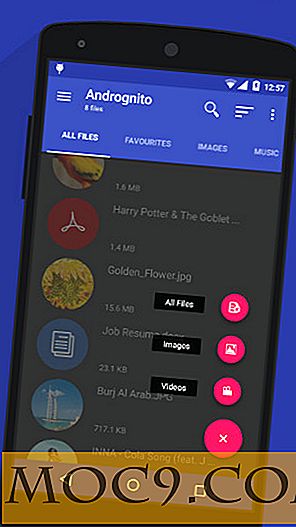

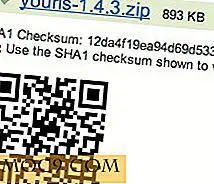

![Công nghệ Thunderbolt là gì và nó có thể mang lại lợi ích cho bạn như thế nào [MTE Explains]](http://moc9.com/img/thunderbolt-cable.jpg)
